Trong bài viết trước, Download đã giới thiệu cho các bạn hai cách để thay đổi font chữ Skype, định dạng chữ khi chat với người khác. Tuy nhiên, có một vài bạn đọc có thắc mắc và báo lỗi rằng họ không thể thực hiện được. Cho dù có sử dụng mã hay thực hiên tùy chọn trong Skype thì cũng không thể đổi được font chữ.
Tải Skype mới nhất cho máy tính
Tải miễn phí Skype cho iPhone, iPad
Tải Skype cho Android miễn phí
Nguyên nhân của lỗi này là do trước đây bạn hoặc ai đó đã vô tình bỏ dấu tick trong một tùy chọn quan trọng, khiến Skype không thể nhận hay thay đổi được font và kiểu chữ mặc định.
Không đổi được font chữ của Skype
Đây là ảnh minh họa cho lỗi đổi font chữ mà người dùng mắc phải khi cố gắng thực hiện trên tài khoản Skype của mình.
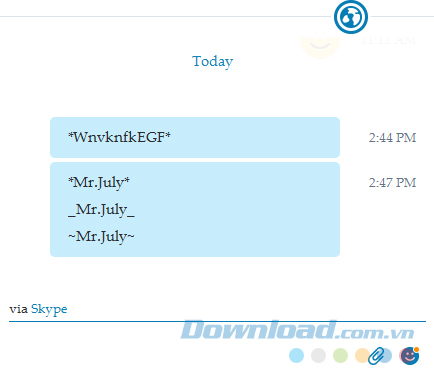
Bước 1: Cũng từ giao diện chính, các bạn thực hiện bước đầu tiên giống như khi chúng ta vào thay đổi font chữ cho Skype (vào thẻ Tools / Options...).
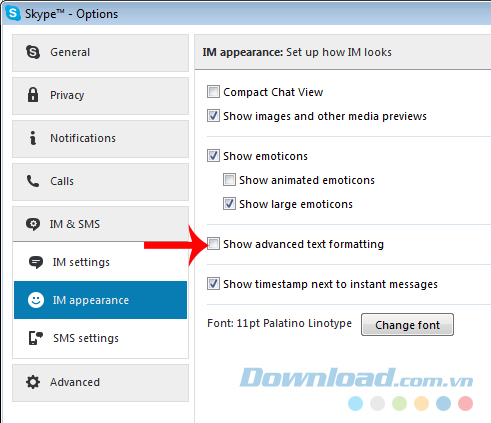
Bước 2: Quan sát mục Show advanced text formatting, chắc chắn mục này của các bạn đã bị bỏ dấu tick nên Skype đã không thể nhận được mã và loại font mới mà các bạn thiết lập. Chỉ cần tick trở lại vào mục này rồi Save lại là được.

Tick vào để kích hoạt mục Show advanced text formatting
Bước 3: Quay trở lại giao diện chat, các bạn có thể thử lại việc chọn font chữ hoặc sử dụng mã để thấy sự thay đổi.

Trên thực tế, đây là một tùy chọn với tính năng hai chiều. Có thể cho phép hoặc không cho phép tài khoản Skype đó chuyển đổi font chữ. Nên nếu không thích sự thay đổi, font chữ mặc định của Skype là đủ với bạn thì có thể sử dụng cách này để ngăn người khác đổi kiểu chữ chat trên Skype của mình.
Video hướng dẫn sửa lỗi không đổi được font chữ Skype
Chúc các bạn thực hiện thành công!
